【セル型】画像アップロード領域-Forguncy(フォーガンシー)
■画像アップロード領域とは
画像を開発環境にアップロードするためのセル型です。
画像アップロードの領域をクリックすると画像ファイル選択ダイアログが表示され、ファイルを選択すると画像が領域内に表示されます。
画像アップロードの領域内に画像ファイルをドラッグ&ドロップしてアップロードすることもできます(リストビューの行テンプレート部分に作成した場合を除く)。
複数ファイルをドラッグ&ドロップしても、アップロードされるのは1ファイルのみです。
■画像アップロード領域の設定
セルを選択して[ホーム]→[セル型]→[画像アップロード]を選択します。
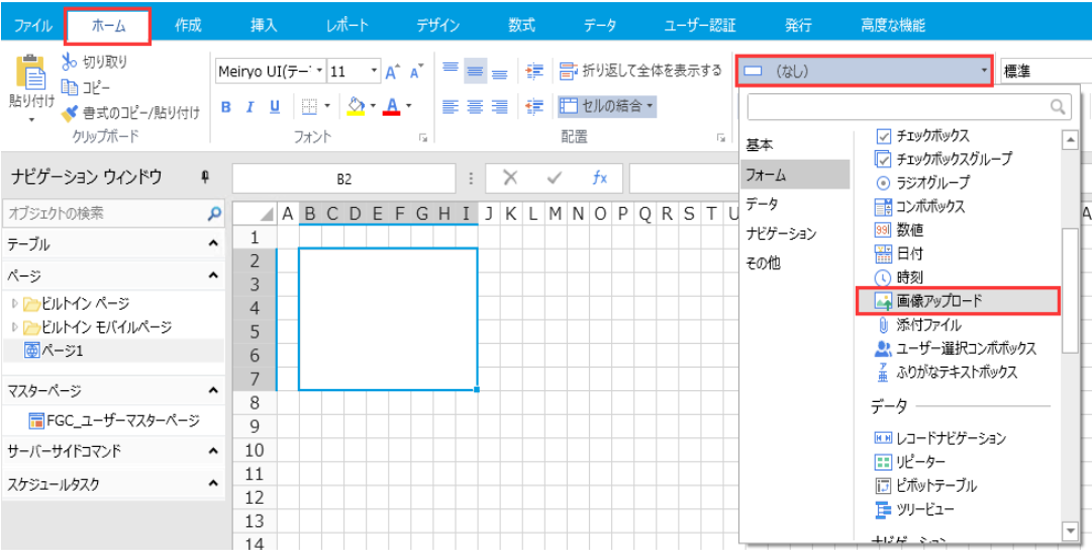
右ペイン下部の[セル型]タブをクリックして、画像アップロードボックスの設定を行います。
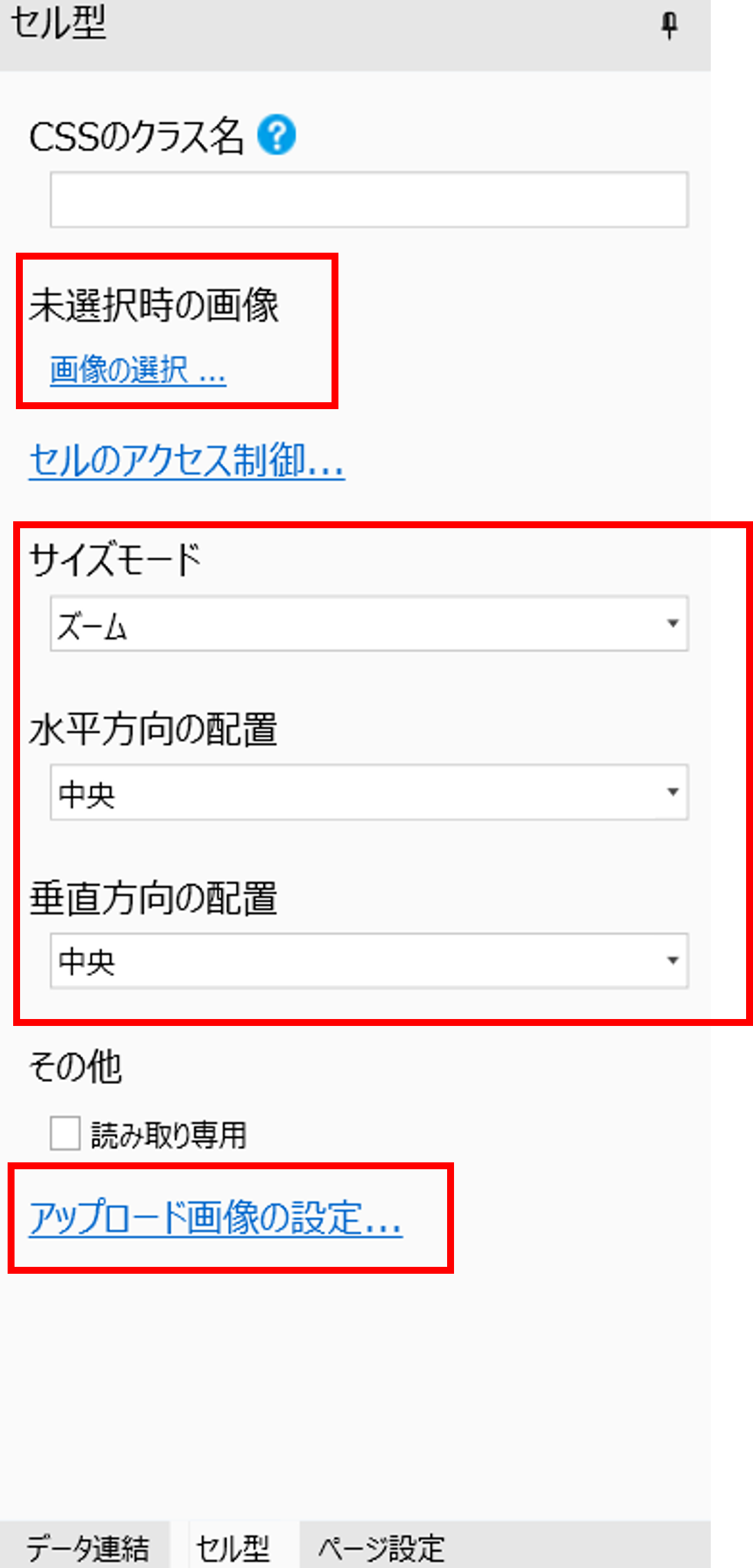
画像未選択時に表示する画像をここで指定します。
[インポート]をクリックして好きな画像をインポートして指定することも可能です。
アップロード画像を選択した場合、表示する画像は選択した画像になります。
オリジナル:原寸で表示します。
ズーム:画像の縦横比を維持しながら選択領域一杯に表示します。
ストレッチ:選択領域に合わせて表示します。
画像の水平方向の配置を左/中央/右で設定します。
画像の垂直方向の配置を上/中央/下で設定します。
・アップロード画像の設定
「アップロード画像の設定...」をクリックすると下図の設定画面がポップアップ表示されます。
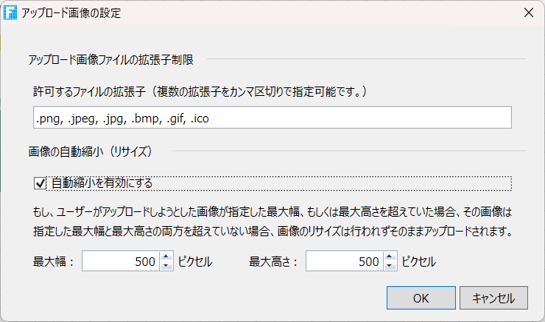
アップロード画像ファイルの拡張子制限
既定でアップロードが許可される拡張子は、.png、.jpeg、.jpg、.bmp、.gif、.ico です。テキストボックスに許可する拡張子を指定することが出来ます。
画像の自動縮小(リサイズ)
自動縮小を有効にした場合、ユーザーがアップロードしようとした画像が指定した最大幅、もしくは最大高さを超えていた場合、ここで設定した幅、高さのいずれかが合致するように縮小されてアップロードされます。
この設定の有無にかかわらず、Forguncyはアップロードされた画像に基づき以下の複数のサイズをForguncy Server側で作成し、保存します。
アップロードした画像が表示される際、その表示領域の大きさに合わせて最適な画像がForguncy Serverからクライアントへ送られるようになっています。
※アップロード画像がGIFファイルの場合、画像の自動縮小(リサイズ)は行われません。
■画像アップロード領域のデータ連携について
データベースに画像アップロード型セルを使用して画像データを格納する場合、データベースのテーブルに格納される値は画像データではなく画像ファイルのファイル名です。
使用するフィールドのデータ型は画像型ですが実際に格納される値は文字列(ファイル名)です。
実際の画像はForguncy BuilderまたはForguncy Serverをインストールしている端末、またはクラウドストレージ連携機能を設定している場合、該当のクラウドストレージに保存されます。
・画像データの保存先
「アップロード画像の設定...」をクリックすると下図の設定画面がポップアップ表示されます。
開発環境(Forguncy Builder):
C:¥ProgramData¥Forguncy¥UserName¥<任意の数値>¥WebSite¥Upload”
Windows版 Forguncy Server:
C:¥Users¥Public¥Documents¥ForguncyServer¥<アプリケーション名>¥Upload
Linux版 Forguncy Server:
/opt/ForguncySites/ForguncyServer/<アプリケーション名>/Upload
アップロードファイルの格納先を「サーバーローカルストレージ」以外に設定した場合:
/<アプリケーション名>
■カメラの使用
iOS版Safari、iPadOS版Safari、およびAndroid版Chromeで本セル型をタップした場合、写真を撮るか画像を選択するかの選択が表示されます。
写真を撮るを選択し、撮影した写真をアップロードすることが可能です。
